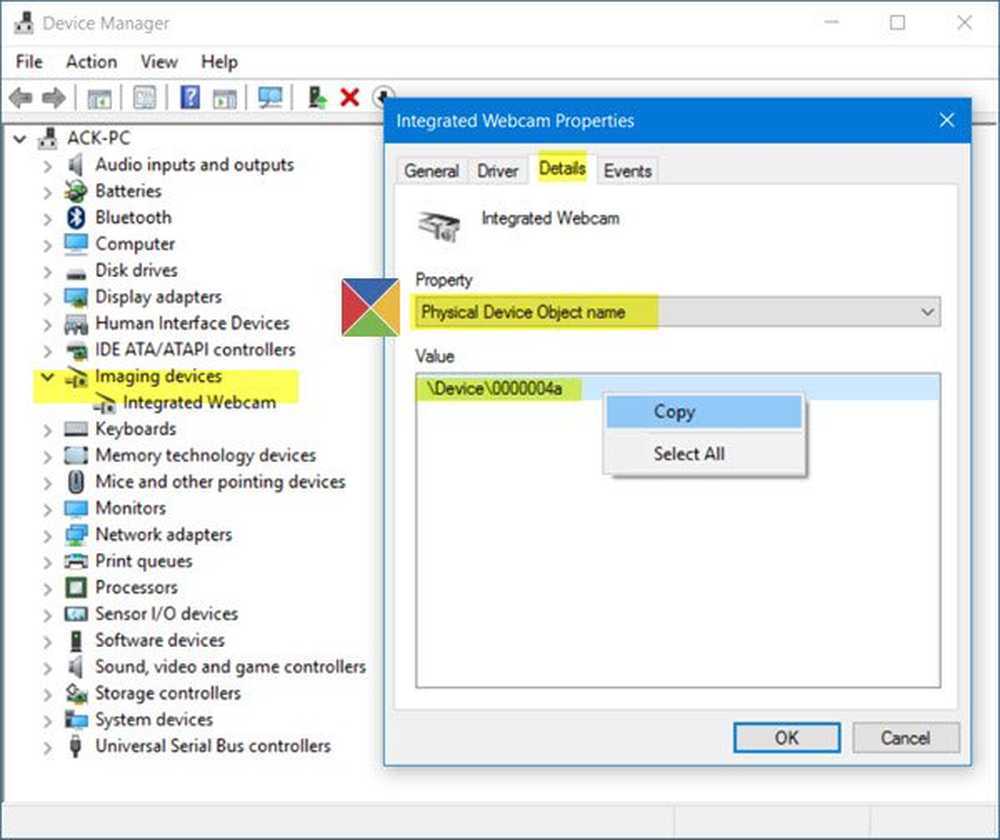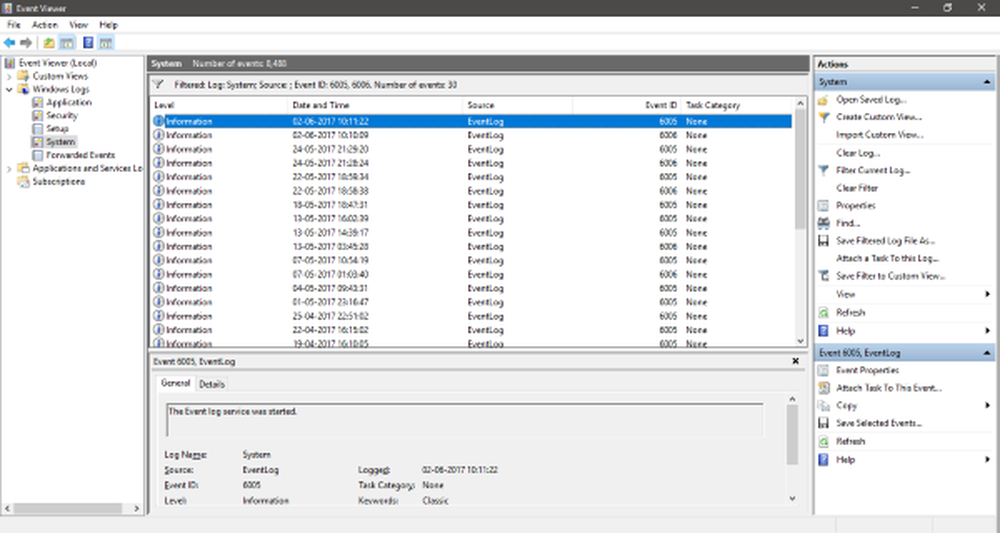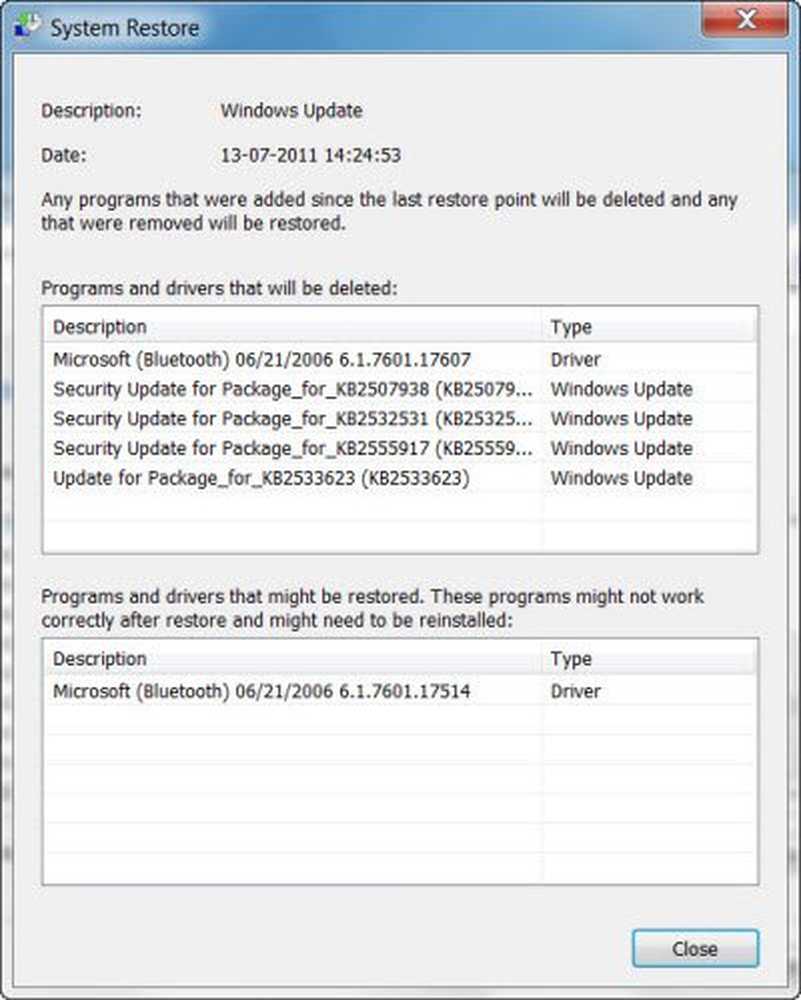Cum să aflați puterea exactă a semnalului Wi-Fi pe Windows 10
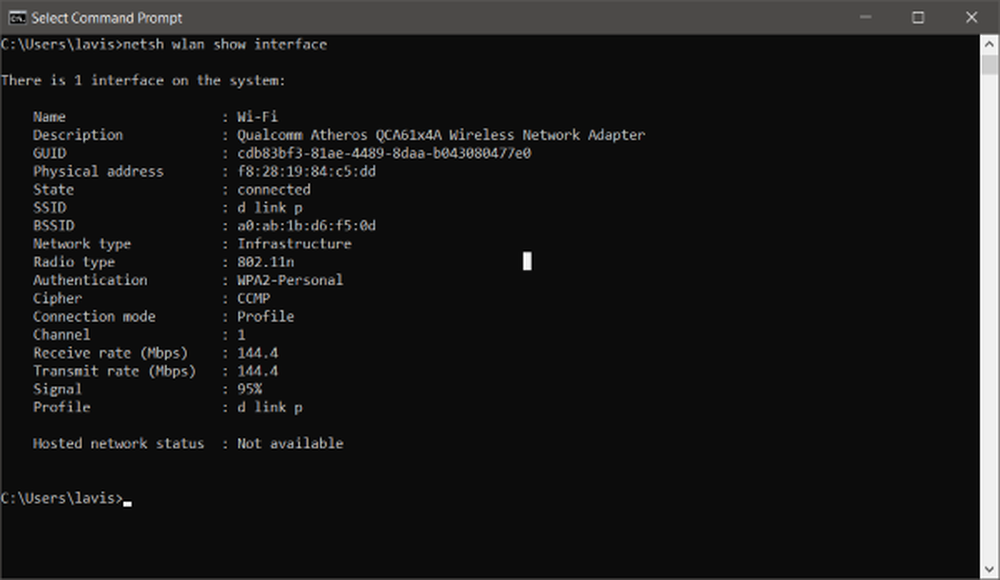
Cunoașteți locul exact care are maximum Puterea semnalului Wi-Fi în casa ta? Probabil, puteți spune că numărul de bare solide din pictograma Wi-Fi din bara de activități. Dar asta nu ar fi cel mai bun mod pentru tine. Barele solide vă oferă o idee abstractă despre modul în care puterea semnalului nu vă va oferi un număr sau o valoare exactă. Valoarea exactă vă poate ajuta în analiza dvs. și vă va oferi, de asemenea, rezultate care pot fi utilizate pentru a îmbunătăți puterea semnalului Wi-Fi la domiciliu sau la birou.
Verificați puterea semnalului Wi-Fi
1] Linia de comandă
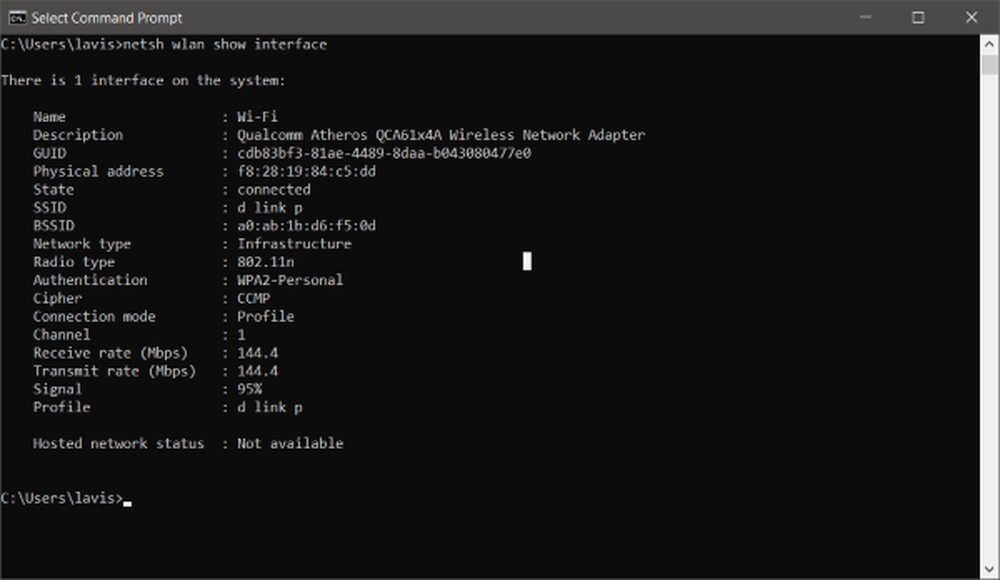
Cea mai simplă modalitate de a face acest lucru este tastarea unor comenzi într-o fereastră CMD. Această metodă nu necesită instalare de software, este simplă și rapidă. Asigurați-vă că sunteți conectat la Wi-Fi pe care doriți să executați un test de semnal. Deschideți acum o fereastră CMD și executați următoarea comandă:
netsh wlan arată interfața
Acest lucru vă va oferi informații detaliate despre rețeaua wireless. Acest tip de informații nu este disponibil în centrul de rețea și de distribuire sau chiar în aplicația pentru setări. Puteți vedea GUID, adresa fizică, statul, SSID, BSSID, tipul rețelei, tipul de radio, autentificarea, cifra, canalul, rata de primire / transmitere și, cel mai important, semnalul. Semnalul este reprezentat ca valoare procentuală și reprezintă măsura cea mai precisă a rezistenței. Puteți rula această comandă de câte ori și veți observa modificarea valorilor semnalului de fiecare dată când vă mișcați puțin în jurul dispozitivului.
2] Way GUIDacă nu sunteți mulțumit de aceste ferestre terminale cutie neagră, atunci există o soluție bazată pe GUI pentru dvs.. WirelessConnectionInfo este o aplicație freeware care vă permite să vizualizați toate detaliile despre rețeaua wireless la care sunteți conectat (ă). Ei bine, vă oferă mai multe detalii pe care le-a dat metoda de linie de comandă și una dintre ele este puterea semnalului. De asemenea, puteți exporta datele ca un raport HTML și ulterior să le utilizați pentru a le împărtăși scopului.
WirelessConnectionInfo ca orice alt instrument Nirsoft oferă o varietate de personalizări vizuale. Acesta suportă majoritatea comenzilor rapide de la tastatură și puteți reîmprospăta ușor statisticile și puterea semnalului apăsând tasta F5 de pe tastatură.

Faceți clic aici pentru a descărca WirelessConnectionInfo.
Prin urmare, puteți vedea exact puterea semnalului unei conexiuni Wi-Fi. Puteți utiliza metodele de mai sus pentru a găsi cel mai bun loc în casa sau biroul dvs. Sau aceste metode pot fi folosite pentru a găsi locul cel mai potrivit pentru a instala un nou router Wi-Fi. Puteți păstra computerul static și mutați routerul și vedeți cum se schimbă semnalul. Există nenumărate posibilități pentru modul în care doriți să utilizați aceste metode pentru salvarea dvs..
BACSIS: Homedale pentru Windows 10 vă permite să gestionați puterea WiFi.